HEIC er det nye fotoformatet som ble gitt ut av Apple for iPhone, iPad og Mac siden iOS 11. Det betyr at bildene du tok på iOS-enheter lagres i HEIC-filer.
Det er imidlertid ikke vennlig for andre plattformer, for eksempel Android eller Windows. Av den grunn er det bedre å konvertere HEIC til PDF, bilder og andre formater, slik at de kan åpnes på ikke-Apple-enheter eller deles på sosiale medier. Denne artikkelen viser fire forskjellige måter å gjøre det på Windows, Mac og online.
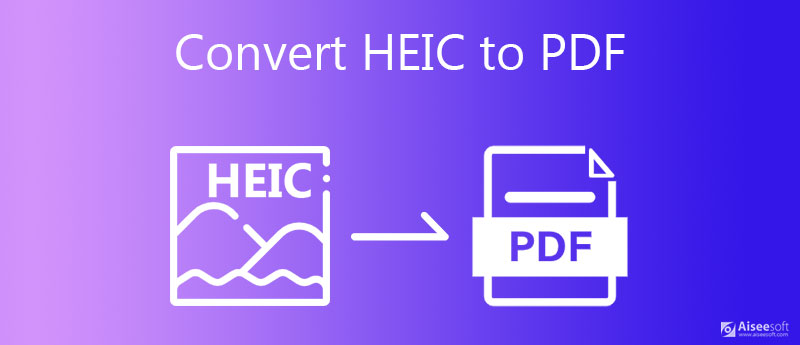
Noen ganger kan du oppdage at du har mange HEIC-bilder som venter på å konvertere til PDF på datamaskinen din, men ingen måte å gjøre det raskt. Heldigvis, Aiseesoft HEIC -omformer kan dekke behovet ditt. Den støtter teknologi med flere tråder og behandler hundrevis av HEIC-bilder samtidig.

Nedlastinger
Aiseesoft HEIC Converter- Beste HEIC Converter
100 % sikker. Ingen annonser.
100 % sikker. Ingen annonser.



Utvidet lesing
Det er velkjent at webapper har mange grenser, selv om de lar deg konvertere HEIC til PDF uten å installere programvare. Aiseesoft gratis online HEIC-omformer er et unntak.
Hvordan konvertere HEIC til PDF online gratis
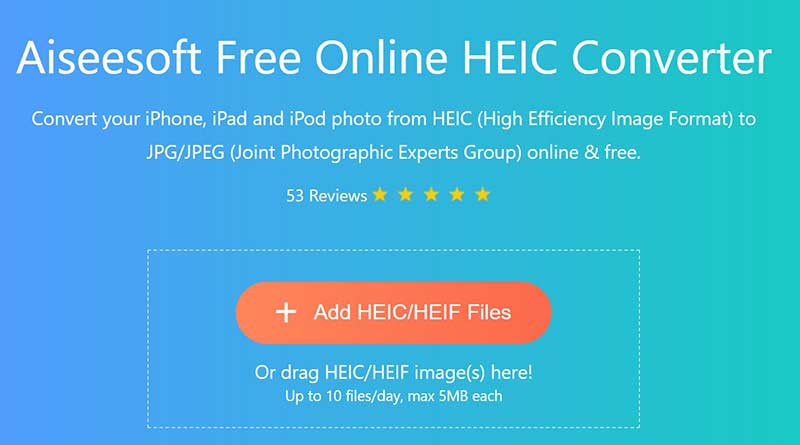
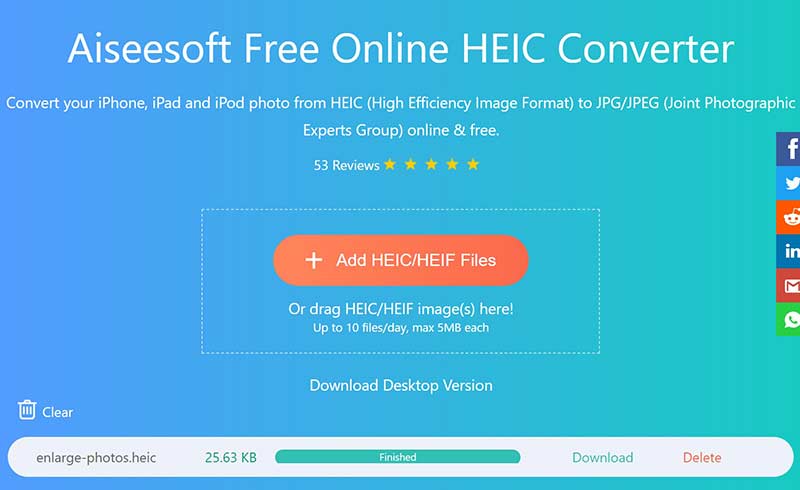
Det er noen nettapper som lar deg konvertere HEIC til PDF direkte på nettet. Vi bruker Zamzars HECI til PDF-konverterer som eksempel for å vise deg arbeidsflyten.

Merknader: Web HEIC til PDF-omformere er ikke stabile. Hvis du vil konvertere mer enn fem HEIC-er eller store bilder, må du betale for en plan.
HEIC er fotoformatet for Mac, så det er enkelt å åpne og se bildene dine. Forhåndsvisning er for eksempel den innebygde fotoredigereren som har kapasitet til å konvertere HEIC til PDF på Mac.
Hvordan konvertere en HEIC til PDF på Mac
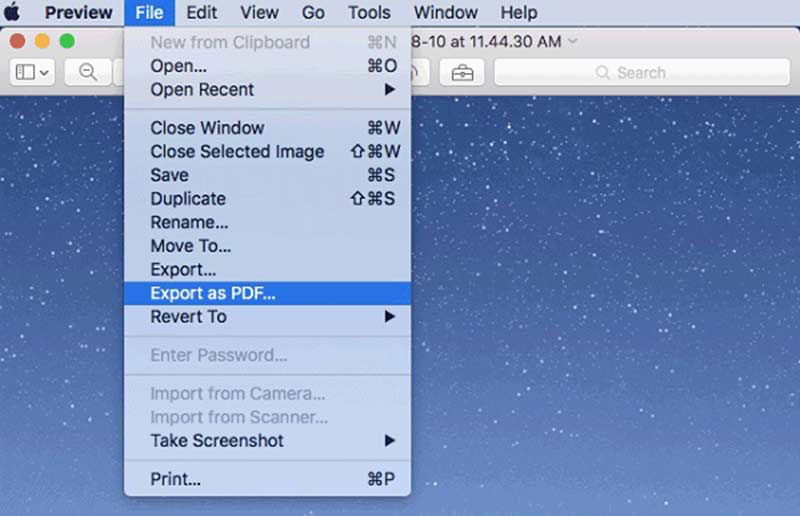
Hvordan batch-konvertere HEIC til PDF på Mac

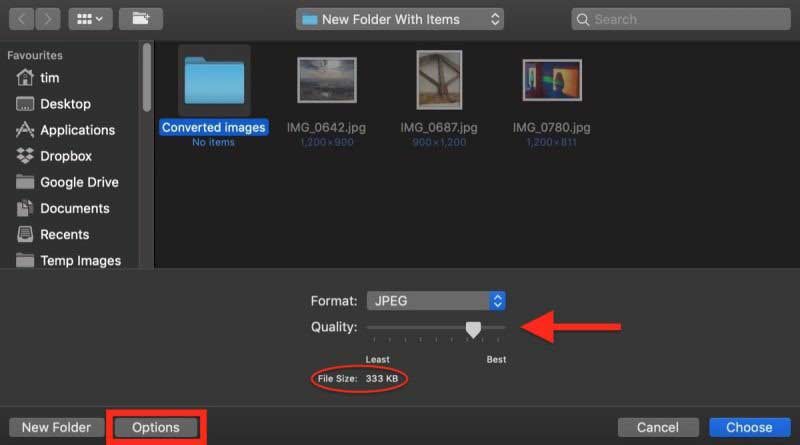
Hva er HEIC?
HEIC, står for Efficiency Image Container, er et innovativt bildeformat. Den produserer mindre filstørrelse uten å skade kvaliteten veldig mye. Derfor lagres bildene tatt på iPhone i HEIC-format. Den største ulempen med HEIC er kompatibilitetsproblemet. Nå har Windows 10 introdusert kodeken for HEIC og MS Paint kan åpne den nå.
Kan jeg lagre HEIC i PDF direkte?
Nei, det er ingen måte å lagre HEIC i PDF direkte på iPhone eller Mac. Den eneste måten å få PDF fra HEIC er å gjøre det med en HEIC-omformer. Selvfølgelig trenger du ikke ekstra programvare på Mac siden Preview kan dekke dine behov.
Hvorfor skal jeg konvertere HEIC til PDF?
Det kan virke rart å konvertere HEIC til PDF, siden det første er et bildeformat mens det siste er for dokument. HEIC-bilder har mange fordeler, men de kan ikke leses på nettet og utenfor Apples økosystem. Det er en av de viktigste grunnene til å konvertere HEIC til PDF.
konklusjonen
Nå bør du forstå hvordan du konverterer HEIC til PDF på PC, Mac og online. Det er ganske enkelt å gjøre jobben på en Mac-datamaskin med Preview. Videre kan du bruke HEIC-konverteringsapper på nettet til å gjøre jobben uten å installere programvare. Når det gjelder PC, er Aiseesoft HEIC Converter den enkleste måten å konvertere HEIC til PDF. Flere problemer? Legg igjen en melding nedenfor.
Heic Converter
Hva er HEIC HEIC Viewer Åpne og se HEIC-fil Åpne HEIC-bilder på Android HEIC vs JPEG HEIC til PNG -omformer HEIC til JPEG Online Konverteringsprogrammer Beste gratis Heic Converter iMazing HEIC Converter Review Apowersoft HEIC Converter gjennomgang Konverter HEIC til PDF Konverter HEIC til PNG Konverter HEIC til JPG på iPhone Konverter HEIC til JPG med Google Drive Konverter HEIC til JPG Online Konverter HEIC til JPG
Aiseesoft HEIC Converter er den profesjonelle programvaren for å konvertere iPhone / iPad / iPod-bilder fra HEIC til JPG / PNG på Windows / Mac uten å komprimere bildekvaliteten.
100 % sikker. Ingen annonser.
100 % sikker. Ingen annonser.